En este ejercicio exportará las clases de objetos de su dibujo a clases de elementos múltiples en un único archivo Autodesk SDF.
Nota:
En este ejercicio se utiliza el mapa creado en el Ejercicio 1: Creación de objetos mediante clases de objetos.
Para exportar a un archivo Autodesk SDF mediante clases de objetos
- Si el archivo ObjectClass.dwg que ha creado anteriormente no está abierto, ábralo.
-
Haga clic en la

 . Find
. Find
- En el cuadro de diálogo Ubicación de exportación, realice las siguientes acciones:
- Asegúrese de que Tipo de archivos está establecido en Autodesk SDF (*.sdf).
- Desplácese hasta la carpeta en la que ha copiado los datos de aprendizaje.
- Para el nombre de archivo, introducir Roads_Parcels_Signals.sdf.
- Haga clic en Aceptar.
- En el cuadro de diálogo Exportar, en Filtrar la selección, haga clic en Seleccionar clases de objetos.

- En el cuadro de diálogo Seleccionar clases de objetos, mantenga pulsada la tecla Ctrl o Mayús y haga clic en las tres clases de objetos. Haga clic en Seleccionar.
- En el cuadro de diálogo Exportar, haga clic en la ficha Clase de elemento y realice las siguientes acciones:
- En Asignación de objeto a clase de elemento, haga clic en Crear varias clases basadas en un objeto de dibujo.
- Para Objeto de dibujo para utilizar, seleccione Clase de objeto.
- Haga clic en Seleccionar atributos.
- En el cuadro de diálogo Seleccionar atributos, expanda el elemento Clases de objetos y seleccione las tres clases de objetos. Haga clic en Aceptar.
El nuevo archivo SDF contendrá una clase de elemento para cada clase de objeto que haya seleccionado. Las propiedades de cada clase de elemento coinciden con los atributos de su clase de objeto correspondiente.
- En la ficha Clase de elemento del cuadro de diálogo Exportar, en Asignación de objeto a clase de elemento, especifique la entrada Geometría:
- Para Roads, seleccione Línea.
- Para Parcels, seleccionePolígono.
- Para Signals, seleccione Punto.
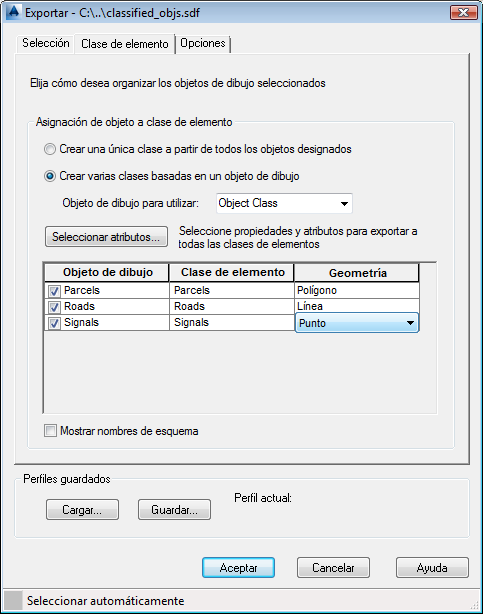
Utilizar clases de objetos para crear clases de elementos especificando el tipo de geometría de cada una.
- Haga clic en Aceptar.
Para proseguir en este aprendizaje, vaya al Ejercicio 2: Conexión con el archivo SDF resultante.